
스마트폰 보안은 정보를 안전하게 유지하는 데 매우 중요합니다. 지문, 핀 및 패턴을 포함하여 휴대전화의 잠금을 해제하는 방법에는 여러 가지가 있습니다. 하지만 집에 있을 때 모든 작업을 수행하고 싶지 않다면 Smart Lock 신뢰할 수 있는 장소라는 기능을 사용할 수 있습니다.
Smart Lock을 사용하면 특정 상황에서 암호 없이 휴대전화에 액세스할 수 있습니다. 신뢰할 수 있는 장소는 집이나 많은 시간을 보내는 다른 장소에 있을 때마다 휴대전화를 잠금 해제 상태로 유지하는 기능입니다.
이 기능은 편리하지만 버그가 있을 수 있습니다. Smart Lock 신뢰할 수 있는 장소를 활성화했지만 제대로 작동하지 않는 경우 다음과 같은 방법으로 문제를 해결할 수 있습니다.
고정 고정
신뢰할 수 있는 장소를 설정하면 주소를 사용하여 집에 들어갈 수 있습니다. 때로는 해당 주소가 100% 정확하지 않아 조정해야 합니다.
따라서 주소는 사용해야 하는 것이지만 집에 핀을 꽂아 위치가 정확한지 확인해야 합니다. 핀을 놓는 방법은 다음과 같습니다.
1. 설정으로 이동합니다.
2. '잠금 화면 또는 보안'을 탭합니다.

3. Smart Lock을 누릅니다. Smart Lock 옵션을 찾을 수 없는 경우 검색 아이콘을 탭하고 입력하여 찾을 수 있습니다.
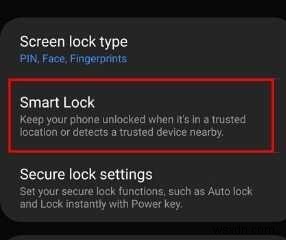
4. 이 보안 구역에 액세스하려면 PIN을 입력하세요.
5. "신뢰할 수 있는 장소"를 탭합니다.

6. "신뢰할 수 있는 장소 추가"를 선택합니다. 이미 주소를 추가했다면 그대로 두고 다른 주소를 추가하면 됩니다.
7. 지도를 볼 때 빨간 핀이 실제로 집, 사무실 또는 믿고 싶은 위치에 있는지 확인하십시오.
8. 지도를 핀 아래로 이동하여 확대하고 핀을 최대한 가깝게 만듭니다.

9. 핀이 올바르게 표시되면 화면 하단에서 이 위치 선택을 클릭합니다.
10. 위치를 저장합니다. 원하는 경우 이름을 변경할 수 있습니다.
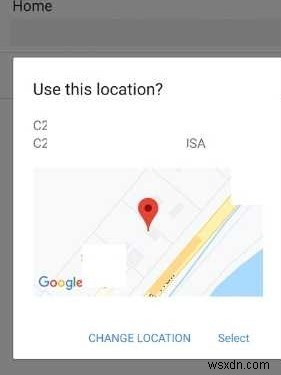
신뢰할 수 있는 장소 옵션의 더 나은 응답을 보장하려면 집의 각 모서리에 핀을 놓아 4개의 새로운 장소를 만드십시오. 이렇게 하면 GPS가 집 경계 내에서 휴대전화를 찾을 가능성이 높아집니다.
고정확도 모드 선택
정확도 모드를 유지하면 휴대전화의 배터리를 절약하는 데 도움이 되지만 GPS의 정확한 위치에 영향을 줄 수 있습니다. Smart Lock 위치가 올바르게 작동하도록 하려면 위치를 높은 정확도 모드로 설정해야 할 수 있습니다. 배터리가 더 빨리 소모되지만 집에 있는 경우 사용하지 않을 때 전원을 연결해 둘 수 있습니다. 그러면 배터리가 빨리 소모되지 않습니다.
휴대전화를 고정밀 모드로 설정하려면:
- 설정을 엽니다.
- 위치를 클릭합니다.
- 모드 또는 정확도 향상 옵션을 찾으세요.
- 휴대전화를 높은 정확도로 설정하거나 Wi-Fi와 블루투스를 모두 켜서 더 정확한 위치를 감지하세요.
Google 지도 확인
신뢰할 수 있는 장소 Smart Lock이 여전히 작동하지 않으면 Google 지도가 올바르게 작동하는지 확인하세요. Smart Lock은 Google 지도를 사용하여 기기를 찾기 때문에 앱에 문제가 있는 경우 신뢰할 수 있는 장소를 방해할 수 있습니다.
1. Google 지도를 엽니다.
2. 오른쪽 하단 모서리에 있는 GPS 아이콘을 클릭하고 앱이 휴대폰을 정확하게 찾는지 확인합니다. 그렇지 않은 경우 Google 위치 기록을 삭제하세요.
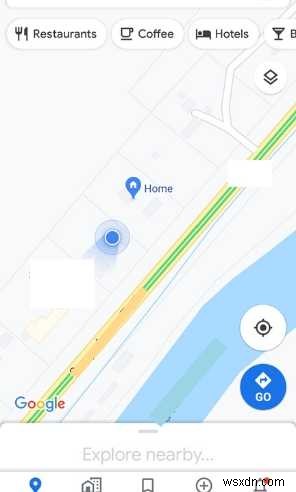
기록을 삭제합니다.
1. 설정으로 돌아갑니다.
2. 위치를 클릭하십시오.
3. Google 위치 기록 메뉴가 나타날 때까지 아래로 스크롤합니다.
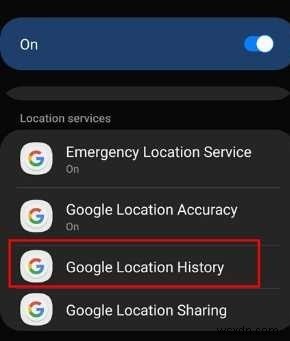
4. 이 전화기에 둘 이상의 계정이 있는 경우 사용할 계정을 선택하십시오.
5. 활동 관리를 클릭합니다.
6. 오른쪽 상단 모서리에 있는 세 개의 점을 클릭합니다.
7. 설정 및 개인정보 보호를 탭합니다.
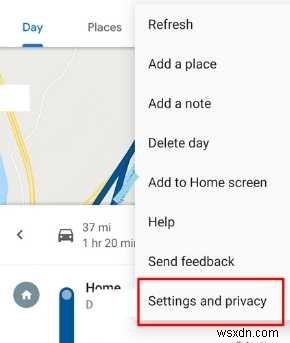
8. '모든 위치 기록 삭제' 옵션이 표시될 때까지 스크롤한 다음 탭합니다.
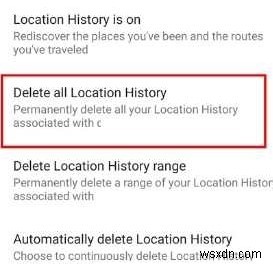
9. 정말 하고 싶은지 확인하세요.
10. 신뢰할 수 있는 장소로 돌아가서 휴대전화를 테스트하여 Smart Lock이 작동하는지 확인합니다.
Smart Lock 신뢰할 수 있는 장소는 작동하는 경우 사용하기 쉽지만 작동하지 않는 경우에도 얼굴 인식 잠금 해제를 설정하여 휴대전화의 잠금을 해제할 수 있습니다.
